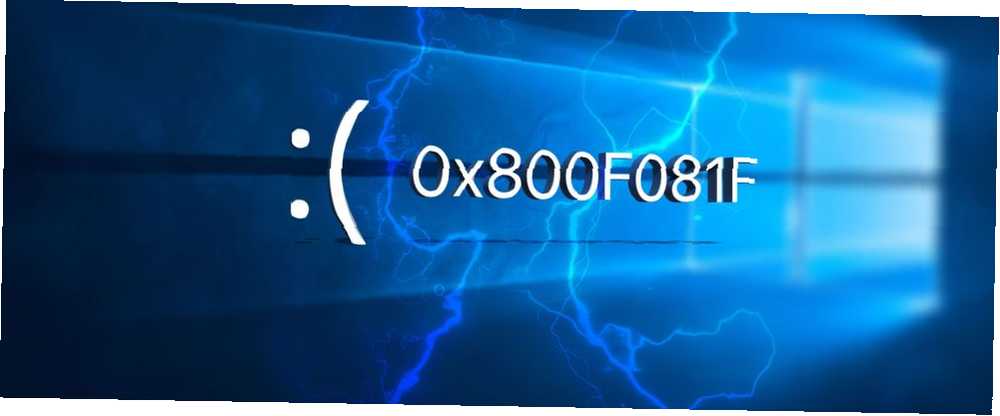
Harry James
0
3327
70
Son birkaç yıldaki önemli gelişmelere rağmen, Windows ara sıra hata kodunu atmaya eğilimli.
Kritik işlemin ölümü durdurma kodunun nasıl düzeltileceğini daha önce inceledik Windows 10'da Kritik İşlem Öldü? Bu Dur Kod Kritik Süreci Windows 10'da Öldü Nasıl Onarılır? Bu Dur Kodunun Düzeltilmesi "Kritik işlem öldü" dur kodu bir Windows kullanıcısı için en istenmeyen olaylardan biridir. Bu sorun giderme adımlarıyla düzeltin. (hata kodu 0x000000EF); şimdi araştırma zamanı hata kodu 0x800F081F. Neyin neden olduğunu ve sorunu nasıl çözebileceğinizi öğrenmek için okumaya devam edin.
Hata Kodu Neden 0x800F081F?
Hata kodu 0x800F081F, tümü aynı temel soruna işaret eden dört olası hata kodundan biridir. Diğer üç hata kodu 0x800F0906, hata kodu 0x800F0907 ve hata kodu 0x800F0922'dir.
Microsoft .NET Framework 3.5 uyumsuzlukları tüm hata kodlarına neden olur. Genellikle, yükleme sihirbazını, Dağıtım Görüntüsü Hizmeti ve Yönetimi (DISM) aracını veya Windows PowerShell komutlarını kullanarak .NET Framework'ü etkinleştirdiğinizde ortaya çıkarlar..
Kodları yalnızca Windows 10, Windows Server 2016, Windows Server sürüm 1709, Windows 8.1, Windows Server 2012 R2, Windows 8 ve Windows Server 2012’de göreceksiniz. Bu işletim sistemlerinde, Microsoft .NET Framework 3.5 bir “Talep Üzerine Özellik” (yani, varsayılan olarak etkin değildir).
Özelliği açtığınızda, Windows Update diğer gerekli dosyalarla birlikte .NET ikili dosyalarını tutmaya çalışır. Bilgisayarınız doğru yapılandırılmadıysa, kodları görebilirsiniz..
- 0x800f081f: Windows yükleme işleminin devam etmesi için .NET kaynak dosyalarını bulamadı.
- 0x800F0906: Windows, .NET kaynak dosyalarını indiremedi, internete bağlanamadı veya bir rol, rol hizmeti veya özellik kuramadı.
- 0x800F0907: DISM aracı başarısız oldu veya ağ ilkesi ayarlarınız Windows'un web'e bağlanmasını engelledi.
- 0x800F0922: Gelişmiş .NET kurucularının veya genel komutların işlenmesi başarısız oldu.
Windows 10'da Hata Kodları 0x800F081F, 0x800F0906, 0x800F0907 veya 0x800F0922 Nasıl Onarılır
Neyse ki, ilk üç hata kodunu sabitleme yöntemi aynıdır. Deneyebileceğiniz iki yaklaşım var. Hata kodu 0x800F0922 için, doğrudan ikinci yönteme atlamanız gerekir..
Yöntem 1: Grup İlkenizi Yapılandırma
Grup politikanızın, Windows'u yüklemeyi etkinleştirme yeteneğini etkilemesi olasıdır.
Not: Yerel olarak, Grup İlkesi Düzenleyicisi yalnızca Windows 10 Pro, Enterprise ve Education'da bulunur. Neyse ki, bir geçici çözüm var. Windows 10 Ana Sayfasındaki Grup İlkesi Düzenleyicisine erişmek için kılavuzumuzu takip edebilirsiniz. Windows Ana Sayfası Düzenleyicisine Nasıl Erişilir, Windows Ana Sayfasında ve Ayarlarında Nasıl Yapılır? Gelişmiş sistem ayarlarına erişmenizi sağlayan bir elektrikli el aleti. Size nasıl erişeceğinizi ya da Windows Home'da ve 5 + güçlü Grup İlkeleri'nde önyükleme yapmak üzere nasıl ayarlanacağınızı göstereceğiz.. .
Başlatmak için Windows + R Çalıştır diyalogunu açmak için. Sonra, yazın gpedit.msc ve vur Girmek. Komut, Grup İlkesi Düzenleyicisi penceresini açacaktır..
Editör ekranınıza geldiğinde, gezinmek için soldaki paneli kullanın. Bilgisayar Yapılandırması> Yönetim Şablonları> Sistem.
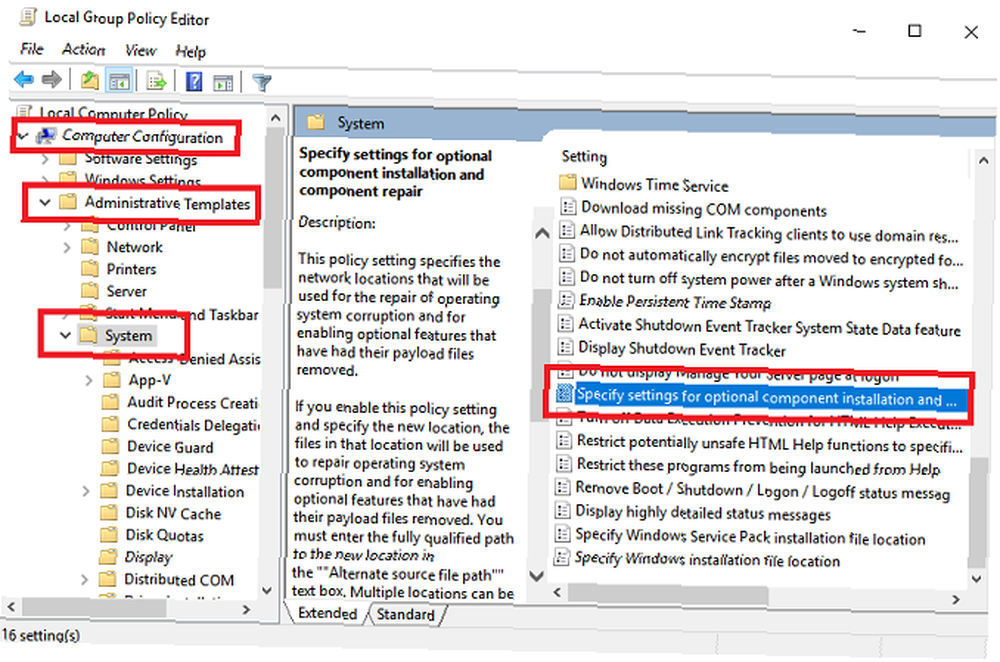
Dikkatinizi sağdaki panele taşıyın. Etiketli girişi bulana kadar aşağı kaydırın İsteğe bağlı bileşen takma ve bileşen tamiri için ayarları belirtin. Listenin başında gördüğünüz klasörlerin altında bulabilirsiniz..
Ayarlar penceresini açmak için girişte çift bağlantı. Son olarak, sol üst köşede, yanındaki onay kutusunu işaretleyin. Etkin ve tıklayın tamam.
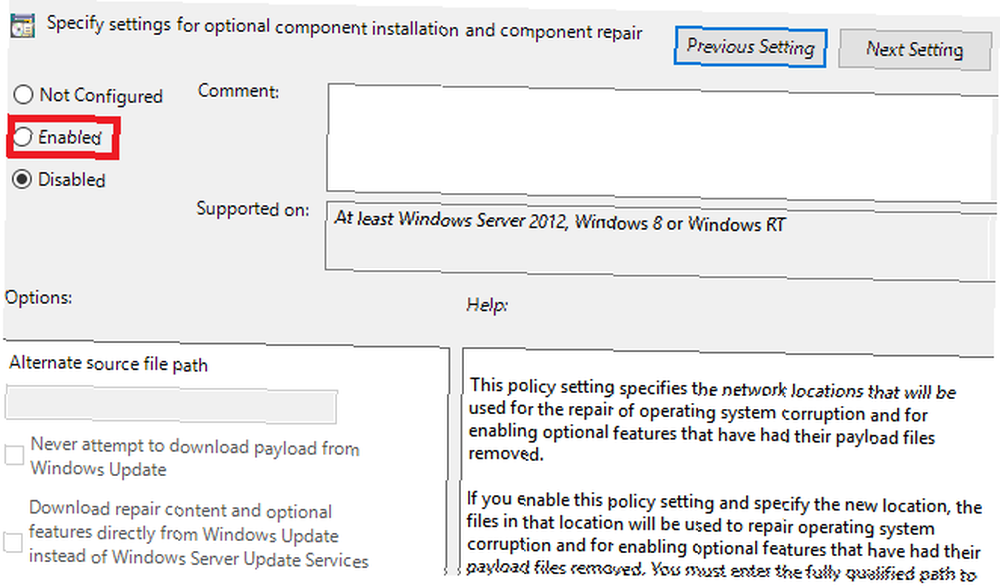
Daha fazla bilgi edinmek istiyorsanız, Grup İlkesi Düzenleyicisinin PC'nizi daha iyi hale getirebileceği diğer ilginç yöntemler listemize bakın. 12 Gruplar Windows Grup İlkesi PC'nizi Daha İyi Yapabilir 12 Gruplar Windows Grup İlkesi Bilgisayarınızı Daha İyi Yapabilir Windows Grup İlkesi kayıt defterini karıştırmak zorunda kalmadan sisteminiz üzerinde gelişmiş kontrol sağlamanızı sağlar. Windows'u, mümkün olmadığını düşündüğünüz şekilde kolayca özelleştirmenizi göstereceğiz.. .
Yöntem 2: .NET Framework bir DISM komutunu kullanarak etkinleştirme
Not: Bu, 0x800F0922 hata kodunu düzelten tek yöntemdir.
İkinci yaklaşım, .NET Framework'ü etkinleştirmek için DISM komutunu kullanmanızı gerektirir. Endişelenme; göründüğü kadar karmaşık değil. Rehberimizi takip edin, iyi olacaksınız.
Ana işleme başlamadan önce, Windows 10'un kullanışlı bir ISO görüntüsüne sahip olduğunuzdan emin olmanız gerekir. ISO sürümünün mevcut işletim sisteminize tam olarak uyması gerekir.
Microsoft'un resmi Medya Oluşturma Aracı'nı kullanarak bir ISO görüntüsü oluşturabilirsiniz. Microsoft'tan ücretsiz olarak resmi Windows ISO dosyalarını indirme Microsoft'tan ücretsiz olarak resmi Windows ISO dosyalarını yükleme Windows'dan Microsoft'a ücretsiz yükleme dosyaları indirebilirsiniz. Microsoft'un web sitesinden indirebileceğiniz Microsoft Tech'den, Windows 7, Windows 8.1 ve Windows 10'un herhangi bir sürümü için ISO dosyalarını indirmenize izin veren bir hack göstereceğiz..
İndirme işlemi bittiğinde, aracı çalıştırın ve tıklayın Başka bir PC için kurulum ortamı oluşturun. Bir sonraki ekranda, dilinizi ve sistem mimarinizi seçin, ardından ISO dosyası oluşturma sürecine başlamak için. Devam etmeden önce ISO dosyasını bir DVD'ye yazın.
Hazır? Şimdi hata kodunu düzeltmeye başlayabiliriz.
Başlamak için, yeni oluşturulan ISO görüntüsünüzü eklemeniz gerekir. Dosya Gezgini'ni açın ve dosyayı çift tıklayın. Otomatik olarak monte edilmelidir. Alternatif olarak, dosyayı sağ tıklayıp dağ bağlam menüsünden.
İşlem başarılı olmuşsa, ISO'yu pencerenin sol panelindeki sanal bir sürücüde göreceksiniz. Sürücünün mektubunu not edin.
Not: Görüntünün bağlantısını kesmek için, Bu PC'de sanal sürücüye sağ tıklayın ve çıkarmak.
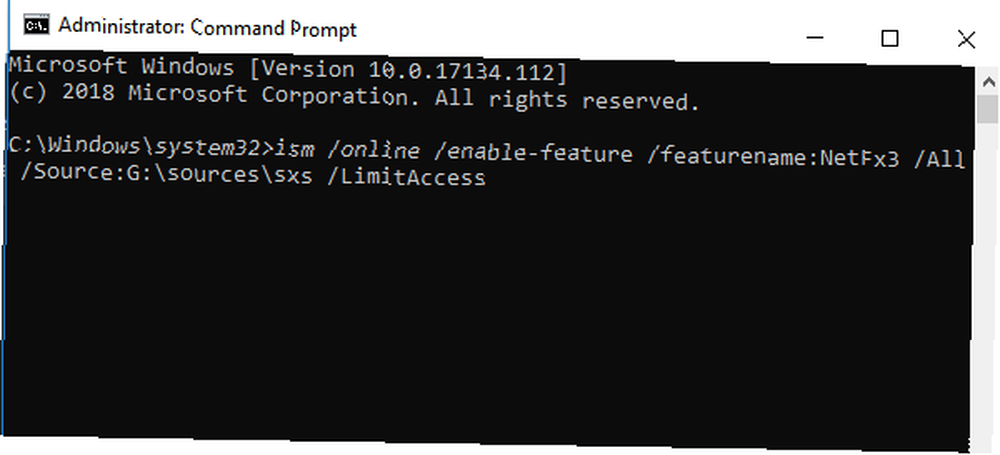
Görüntü monte edildikten sonra, Başlat menüsünü açın ve cmd. Sonuçların listesini gördüğünüzde, sağ tıklayın Komut istemi ve seç Yönetici olarak çalıştır.
Komut satırına yazın ism / online / enable-feature / featurename: NetFx3 / Hepsi / Kaynak: [Drive]: \ sources \ sxs / LimitAccess. [Drive] 'ı daha önce not aldığınız sürücü harfiyle değiştirin ve boşlukları doğru yerlerde bıraktığınızdan emin olun. Hazır olduğunuzda Enter tuşuna basın..
Microsoft .NET Framework 3.5'i Yeniden Yüklemeyi Deneyin
Yönergeleri başarıyla yönlendirdikten sonra, .NET Framework 3.5'i kurmanın zamanı geldi Microsoft .NET Framework: Neden İhtiyacınız Var ve Windows'a Nasıl Yüklenir Microsoft .NET Framework: Neden İhtiyacınız Var ve Windows Nasıl Yüklenir ya kurmanız ya da güncellemeniz gerekir. Peki, .NET Framework'ün ne olduğunu biliyor musunuz? Size neden ihtiyacınız olduğunu ve en son sürümü nasıl alabileceğinizi gösteriyoruz. ve hata kodu 0x800F081F (veya ilgili hata kodlarından biri) gitti.
Ayarlar uygulamasını açın ve Uygulamalar> Uygulamalar ve Özellikler. Aşağı kaydır İlgili Ayarlar ve tıklayın Programlar ve Özellikler. Sonra, yeni pencerede tıklayın Windows özelliklerini aç veya kapat sol üst köşede.
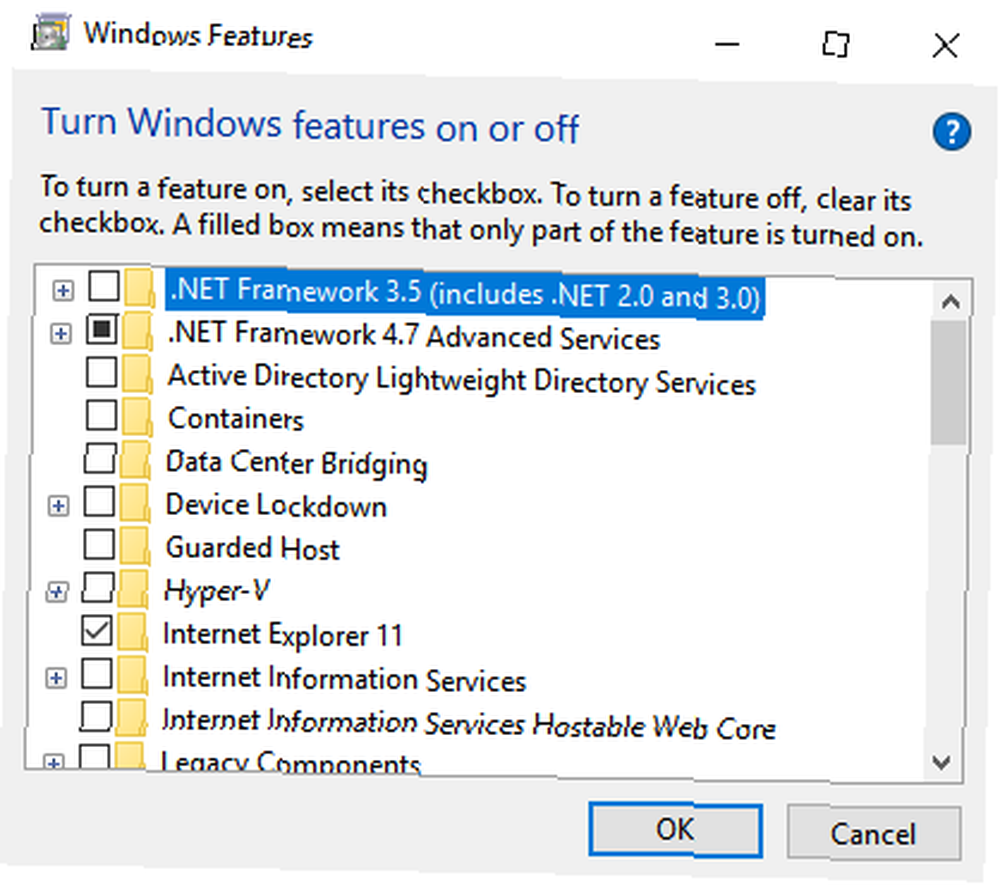
Son olarak, yanındaki onay kutusunu işaretleyin. .NET Framework 3.5 (.NET 2.0 ve 3.0'ı içerir) ve tıklayın tamam. Bağlantınızın hızına bağlı olarak, yükleme işleminin tamamlanması birkaç dakika sürebilir.
İşe yaradı mı? Harika, 0x800F081F hata kodunu yendiniz.
Hata Kodu 0x800F081F: Bir Özet Nasıl Onarılır
Windows 10'da 0x800F0922 hata kodunu düzeltmek için:
- Aç Grup İlkesi Düzenleyicisi.
- Git Bilgisayar Yapılandırması> Yönetim Şablonları> Sistem.
- Üzerine çift tıklayın İsteğe bağlı bileşen takma ve bileşen tamiri için ayarları belirtin.
- seçmek etkinleştirme.
Bu işe yaramazsa, yerine bu talimatları izleyin.
- Windows 10 ISO görüntüsü oluşturun ve bağlayın.
- Komut İstemi'ni yönetici olarak aç.
- tip ism / online / enable-feature / featurename: NetFx3 / Hepsi / Kaynak: [Drive]: \ sources \ sxs / LimitAccess ([Drive] 'ı uygun harfle değiştirmek).
- Basın Girmek
Daha fazla hata kodu yardımı için hata kodunun nasıl düzeltileceğini kontrol edin Windows 10'da Hata Kodu 0x8000FFFF Nasıl Giderilir Windows 10'da Hata Kodu 0x8000FFFF Nasıl Giderilir Windows 10 hata kodu 0x8000FFFF Microsoft Mağazasını etkiler. Bazı hızlı düzeltmelerle bu sorunu giderelim. 0x8000fff Windows 10'da Hata Kodu 0x8000FFFF Nasıl Düzeltilir Windows 10'da Hata Kodu 0x8000FFFF Nasıl Giderilir Windows 10 hata kodu 0x8000FFFF Microsoft Mağazasını etkiler. Bazı hızlı düzeltmelerle bu sorunu giderelim. .











